Maison >Tutoriel système >Série Windows >Comment désactiver la fonctionnalité de mises à jour automatiques de Windows 10
Comment désactiver la fonctionnalité de mises à jour automatiques de Windows 10
- PHPzavant
- 2023-12-30 09:25:15821parcourir
Win10, en tant que système d'exploitation toujours utilisé par Microsoft, a toujours été mis à jour. Mais la mise à jour automatique de Win10 est très gênante. Par conséquent, je vais vous proposer aujourd’hui un didacticiel complet sur la désactivation du système de mise à jour automatique. Jetons-y un coup d’œil ci-dessous.
Comment désactiver les mises à jour automatiques de l'ordinateur dans win10
1. Tout d'abord, nous entrons "win+r" pour ouvrir l'exécution, saisissons "gpedit.msc" et appuyons sur Entrée pour confirmer.
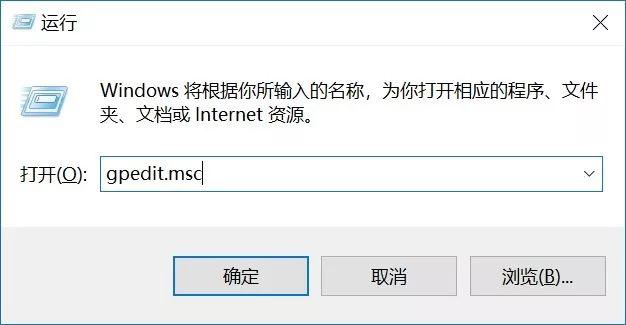
2. Ensuite, nous cliquons sur "Configuration ordinateur -> Modèles d'administration -> Composants Windows -> Windows Update".
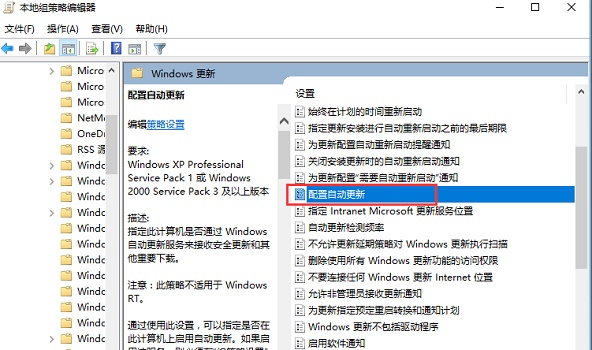
3. Recherchez ensuite « Configurer les mises à jour automatiques » à droite, double-cliquez pour l'ouvrir et le désactiver.
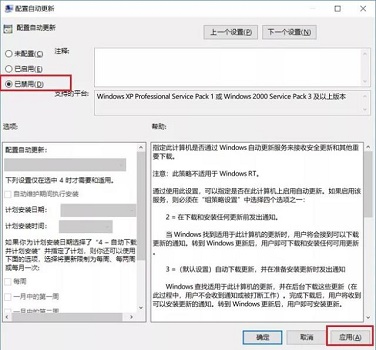
4. Recherchez ensuite "Supprimer l'accès à toutes les fonctionnalités de Windows Update".
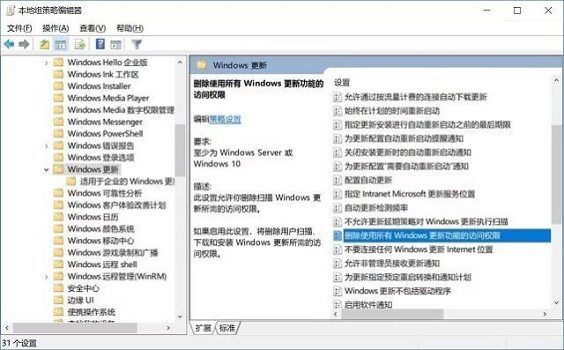
5. Cette fois, nous sélectionnons "Activé" et cliquons sur OK.
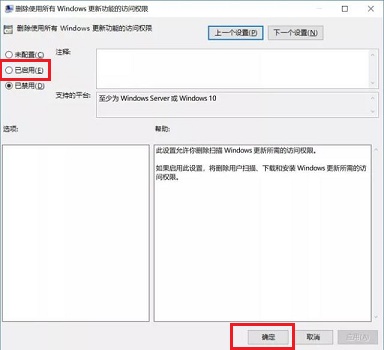
6. Ensuite, nous revenons à l'interface d'exécution initiale, entrez "taskschd.msc", appuyez sur Entrée pour confirmer,
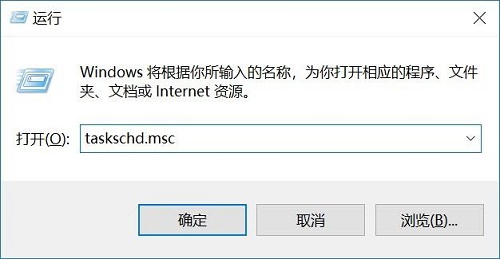
7. Après l'ouverture, développez "Bibliothèque du planificateur de tâches-> Microsoft -> ; Windows -> WindowsUpdate", puis désactivez tous les services sur la droite.
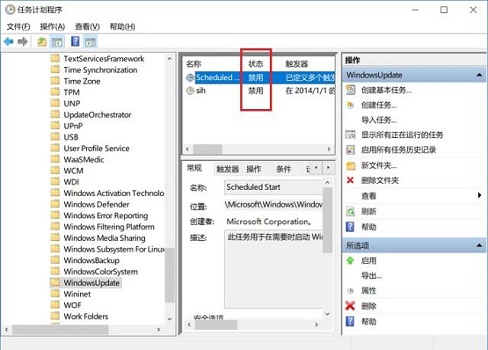
Ce qui précède est le contenu détaillé de. pour plus d'informations, suivez d'autres articles connexes sur le site Web de PHP en chinois!
Articles Liés
Voir plus- Comment désactiver les mises à jour automatiques dans Windows
- Parlons de la façon de désactiver les mises à jour automatiques dans Sublime (introduction image et texte)
- Une brève analyse de la façon de désactiver les mises à jour automatiques dans VSCode
- Comment désactiver le système de mise à jour automatique sous Windows 10. Introduction détaillée à la méthode pour désactiver le système de mise à jour automatique sous Windows 10.
- Comment désactiver complètement et définitivement les mises à jour automatiques dans Windows 10

